Excel是我们在工作时都使用到的一个办公软件,在我们制作表格的时候,经常都会有一些小技巧会帮助我们提高工作上的效率。不过,相信大多数的新手盆友都应该还不知道要怎么才能在Excel表格中实现自动换行的吧,所以,今天小编我来给的你们说说Excel表格实现自动换行的小技巧。
小伙伴你们知道该怎么在Excel表格中进行自动换行吗?还能大多数的人都还不是特别的了解吧,不知道的话,那么赶紧往小编我这儿看,因为小编这就有实现Excel表格自动换行的方法哟~
1,首先小编演示下在我们输入一定的文字后想手动换行的方法,下面是一段文字
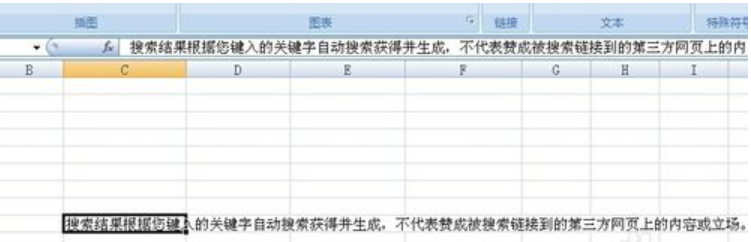
excel电脑图解-1
2,我们觉得这个文字超过了设置单元格的长度,那么我们首先将鼠标放到我们认为合适的位置

excel电脑图解-2
3,然后我们在键盘上按alt键并回车,我们发现刚才那段文字被换行了

表格电脑图解-3
4,同样我们还可以利用这个方法在一个单元格中多次换行,调整任意文字的换行处理
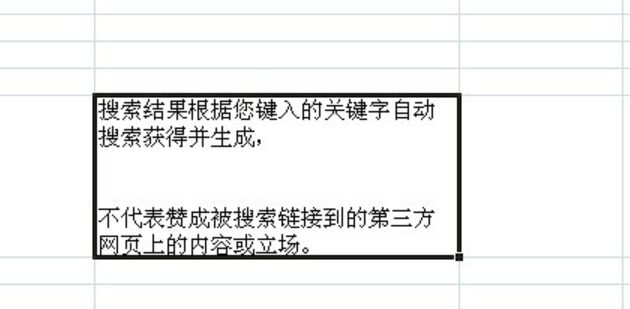
表格电脑图解-4
5,下面是怎么设置单元格自动换行和批量换行设置
6,对于单个单元格设置换行处理,我们直接右击该单元格格式
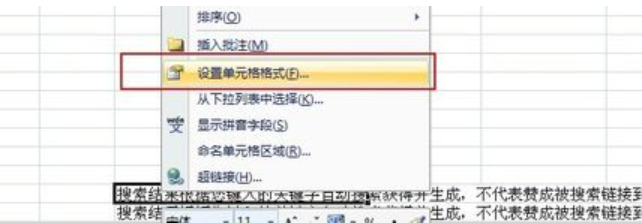
excel电脑图解-5
7,在弹出的选项中选择对齐
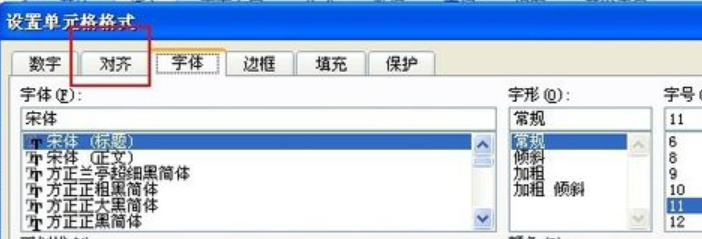
excel表格中如何换行电脑图解-6
8,选择完成后我们直接点击自动换行确定即可
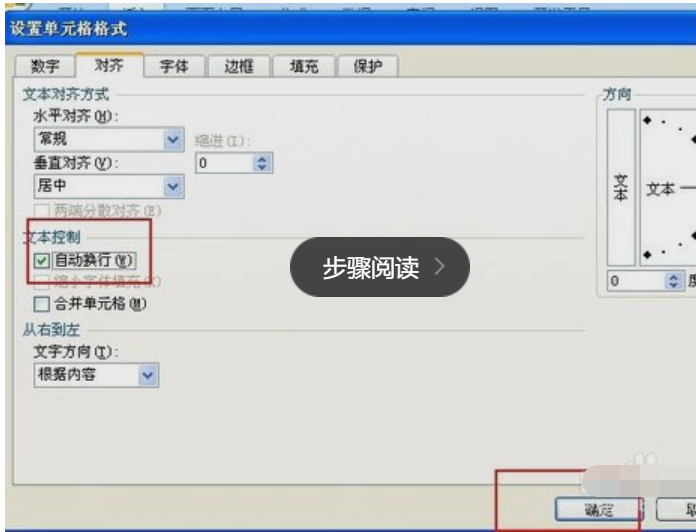
文字换行电脑图解-7
9,我们看到被设置的单元格被自动换行了

excel表格中如何换行电脑图解-8
10,对于批量处理的方法就是选中需要设置的全部单元格右击属性设置和单个设置相同
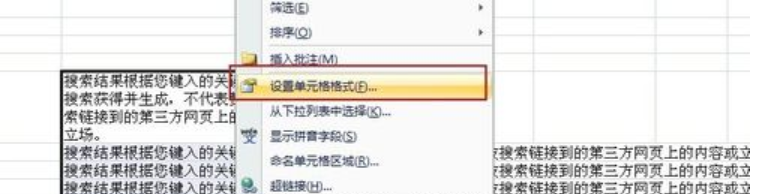
表格电脑图解-9

excel表格中如何换行电脑图解-10
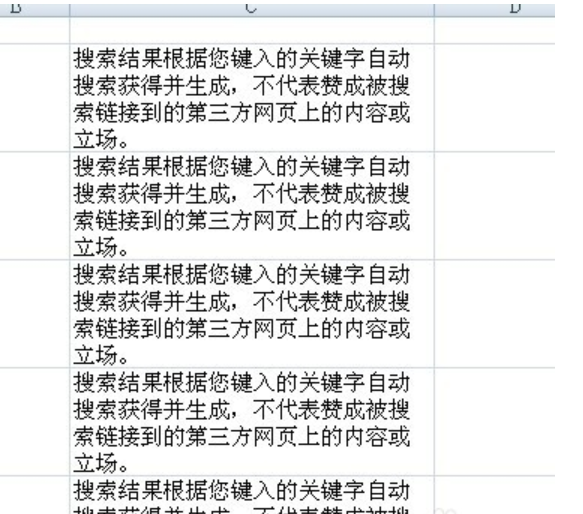
文字换行电脑图解-11

























